Frage
Problem: So beheben Sie „Webhostoid.com ist abgelaufen. Jetzt erneuern“ Fehler?
Wenn ich versuche, Hotmail-E-Mails zu öffnen, erhalte ich ein seltsames Fehlerfenster mit der Meldung „Webhostoid.com ist abgelaufen. Jetzt erneuern." Das Pop-up erlaubt mir keine Nachrichten zu lesen. Vor ein paar Tagen bekam ich den gleichen Fehler, als ich versuchte, eine zufällige Website zu öffnen. Könnte jemand bitte helfen?
Gelöste Antwort
„Webhostoid.com ist abgelaufen. Jetzt erneuern“ ist eine Fehlermeldung, die beim Surfen in Google Chrome, Mozilla Firefox, Microsoft Edge oder einem anderen legitimen Webbrowser auftreten kann. Normalerweise wird es in Form eines Popup-Fensters angezeigt, das von der
d2e24t2jgcnor2.webhostoid.com URL.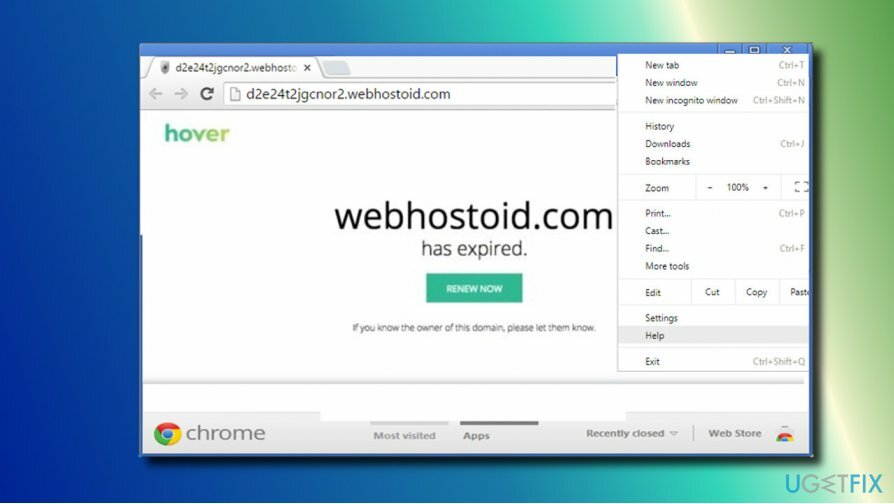
Der Grund, warum Menschen auf diesen Fehler stoßen, ist einfach – Adware[1] Infektion. Anfangs waren Tausende von Internetnutzern nach der rücksichtslosen Installation kostenloser Anwendungen gezwungen, die Domain Webhostoid.com zu besuchen. Diese Website ist klassifiziert als Browser-Hijacker und Potenziell unerwünschtes Programm (PUP) aufgrund des aggressiven Abfangens der Startseite und der Suchmaschine des Webbrowsers.
Als Suchmaschine kann dem Webhostoid.com-Virus unter keinen Umständen vertraut werden, da es entwickelt wurde, um zwielichtige Drittanbieter-Domains zu fördern. Außerdem kann es personenbezogene, nicht identifizierbare Informationen sammeln[2] (E-Mail-Adresse, Browserverlauf).
Obwohl sich diese betrügerische Suchmaschine bis jetzt aktiv verbreitet hat, scheint sie nicht mehr aktiv zu sein. Unser Rechercheteam hat eine Recherche zu dieser Domain eingeleitet und herausgefunden, dass die Registrierung der Domain am 04.09.2017 abgelaufen ist. Folglich können Personen, deren Computer immer noch mit potenziell unerwünschten Programmen infiziert sind, jetzt die Fehlermeldung „Webhostoid.com ist abgelaufen. Jetzt erneuern“ Fehler.
Das Webhostoid.com wird in Toronto, ON, gehostet, aber die überwiegende Mehrheit der Besucher kommt aus Indien, den USA, Nigeria, Malaysia und Indonesien. Es überrascht nicht, dass sein Server HTTPS nicht unterstützt[3] und HTTP/2, was bedeutet, dass der Eigentümer der Website eine unsichere Verbindung zwischen Webbrowser und Server bevorzugt. Auf diese Weise ist die Datensammlung und Verteilung von unerwünschten Programmen viel einfacher.
Kurz gesagt, selbst wenn die Einstellungen Ihres Webbrowsers nicht auf Webhostoid.com geändert wurden, Sie jedoch die Meldung „Webhostoid.com ist abgelaufen. Jetzt erneuern“ beim Surfen im Internet angezeigt wird, sollten Sie Malware sofort von Ihrem PC entfernen.
Behebung von „Webhostoid.com ist abgelaufen. Jetzt erneuern“ Fehler
Um ein beschädigtes System zu reparieren, müssen Sie die lizenzierte Version von. erwerben Reimage Reimage.
Das Popup „Webhostoid.com ist abgelaufen“ in Ihrem Webbrowser weist darauf hin, dass das System von einem PUP infiziert ist, sei es Adware oder Browser-Hijacker. Laut 2-Spyware-Experten ist die Webhostoid.com-Virus ist eng mit der Genius Box-Adware, dem RocketTab-Hijacker und BrowserSafeguard verwandt. Daher sollten Sie das System auf diese Programme überprüfen und diese deinstallieren.
Beachten Sie jedoch, dass die Liste der PUPs, die mit „Webhostoid.com“ verknüpft sind, abgelaufen ist. Jetzt erneuern“ endlich, also überprüfen Sie aufmerksam die Liste der Programme auf Ihrem PC.
Außerdem müssen Sie die Einstellungen des Webbrowsers zurücksetzen, um das Pop-up "Webhostoid.com ist abgelaufen" zu entfernen. Wenn Sie nicht wissen, wie das geht, führen Sie die folgenden Anweisungen:
Schritt 1. PUPs entfernen
Um ein beschädigtes System zu reparieren, müssen Sie die lizenzierte Version von. erwerben Reimage Reimage.
Automatische Entfernung
Der schnellste und einfachste Weg, potenziell unerwünschte und bösartige Programme vom Computer zu entfernen, besteht darin, einen vollständigen Systemscan mit einer professionellen Anti-Malware durchzuführen. Wir empfehlen die Verwendung ReimageMac-Waschmaschine X9. Dieses Software-Dienstprogramm schlägt zwei Fliegen mit einer Klappe, indem es Malware entfernt und das System vollständig optimiert.
Manuelle Entfernung
Starten Sie Ihren Computer im abgesicherten Modus neu und entfernen Sie dann alle verdächtigen Programme aus der Liste der Programme und Funktionen.
- Drücken Sie Windows-Taste + R öffnen Lauf Eingabeaufforderung und geben Sie dann ein msconfig in das bereitgestellte Offen: Kasten. Drücken Sie OK.
- Jetzt geh in Registerkarte "Boot" und wählen Sie Sicherer Start Möglichkeit. Wählen Sicherer Start Möglichkeit.
- Dann drücken Sich bewerben und OK.
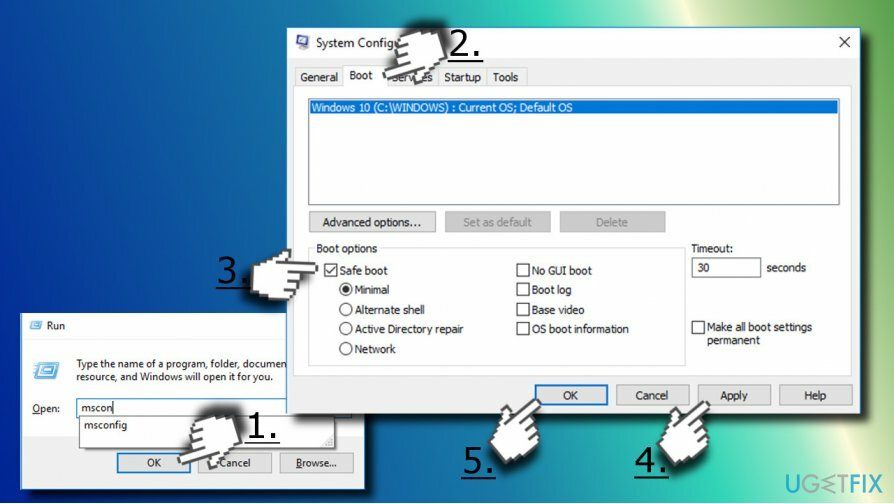
- Sie werden gefragt, ob Sie den Computer jetzt neu starten möchten. Klicken Neustart.
- Navigieren Sie nach dem Neustart des Systems zu Schalttafel und öffnen Programme und Funktionen Sektion.
- Suchen Sie nach verdächtigen Einträgen (z. B. Genius-Box). Klicken Sie mit der rechten Maustaste darauf (nacheinander) und wählen Sie Deinstallieren.
- Um zu überprüfen, ob alle zugehörigen Dateien erfolgreich entfernt wurden, öffnen Sie den Windows-Registrierungs-Editor. Klicken Fenster und R-Tasten gleichzeitig, tippe regedit, und drücke Eingeben.
- Offen Registerkarte bearbeiten oben links im Fenster und wählen Sie Finden.
- Geben Sie den Namen eines Programms ein, das Sie zuvor deinstalliert haben, und drücken Sie Nächstes finden.
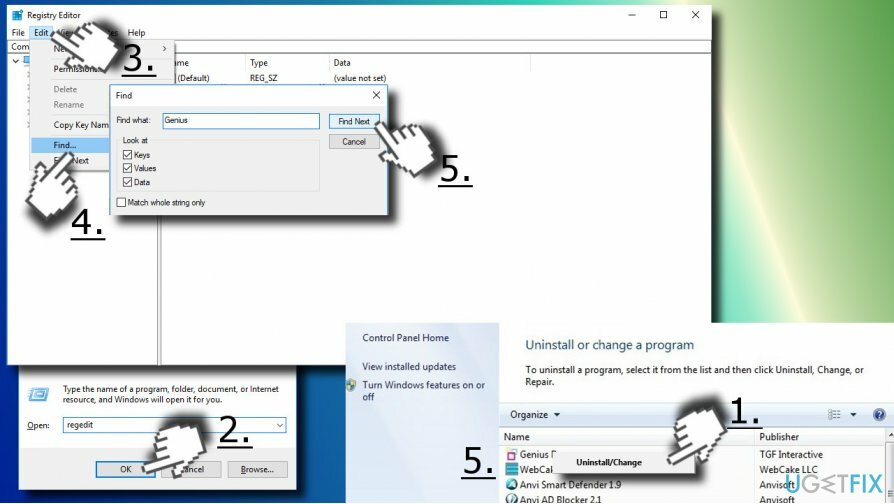
- Entfernen Sie alle gefundenen Einträge.
Schritt 2. Webbrowser zurücksetzen
Um ein beschädigtes System zu reparieren, müssen Sie die lizenzierte Version von. erwerben Reimage Reimage.
- Wenn Sie derzeit die Meldung „Webhostoid.com ist abgelaufen. Jetzt erneuern“ Pop-up, schließen Sie die aktuelle Registerkarte und öffnen Sie Ihren Webbrowser erneut (die folgenden Anweisungen erklären, wie Sie Google Chrome zurücksetzen).
- Öffnen Sie Google Chromes Speisekarte.
- Wählen Einstellungen und scrolle nach unten, bis du siehst Fortgeschrittene. Klicken Sie auf einen Pfeil, um die erweiterten Einstellungen anzuzeigen.
- Scrollen Sie nun ganz nach unten und klicken Sie auf Zurücksetzen. Bestätigen Sie Ihre Auswahl, indem Sie auf die Schaltfläche Zurücksetzen klicken.
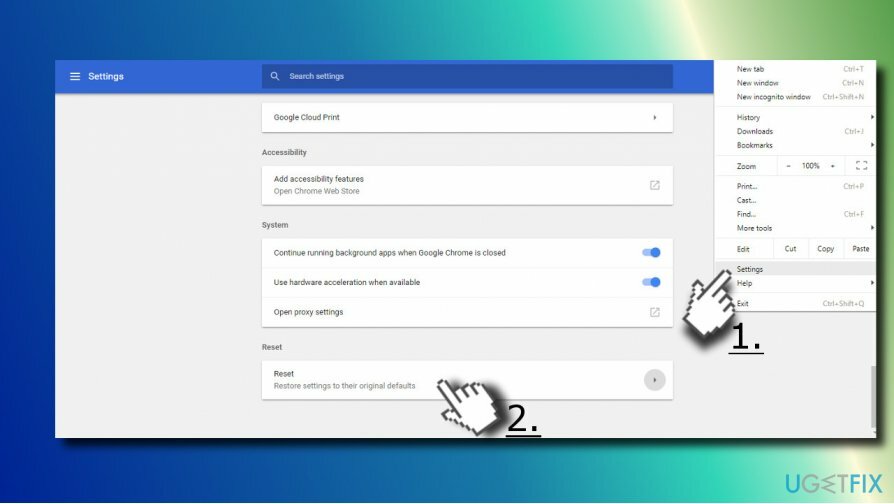
- Schließen Sie abschließend Ihren Webbrowser und starten Sie das System neu.
Wenn Sie einen anderen Webbrowser verwenden, finden Sie die Anweisungen zum Zurücksetzen von Webbrowsern, indem Sie auf die folgenden Links klicken:
Google Chrome
Mozilla Firefox
Microsoft Edge
Internet Explorer
Repariere deine Fehler automatisch
Das Team von ugetfix.com versucht sein Bestes zu tun, um den Benutzern zu helfen, die besten Lösungen zur Beseitigung ihrer Fehler zu finden. Wenn Sie sich nicht mit manuellen Reparaturtechniken abmühen möchten, verwenden Sie bitte die automatische Software. Alle empfohlenen Produkte wurden von unseren Fachleuten getestet und freigegeben. Tools, mit denen Sie Ihren Fehler beheben können, sind unten aufgeführt:
Angebot
mach es jetzt!
Fix herunterladenGlück
Garantie
mach es jetzt!
Fix herunterladenGlück
Garantie
Wenn Sie Ihren Fehler mit Reimage nicht beheben konnten, wenden Sie sich an unser Support-Team. Bitte teilen Sie uns alle Details mit, die wir Ihrer Meinung nach über Ihr Problem wissen sollten.
Dieser patentierte Reparaturprozess verwendet eine Datenbank mit 25 Millionen Komponenten, die jede beschädigte oder fehlende Datei auf dem Computer des Benutzers ersetzen können.
Um ein beschädigtes System zu reparieren, müssen Sie die lizenzierte Version von. erwerben Reimage Tool zum Entfernen von Malware.

Um völlig anonym zu bleiben und den ISP und die Regierung vor Spionage auf dich solltest du anstellen Privater Internetzugang VPN. Es ermöglicht Ihnen, sich völlig anonym mit dem Internet zu verbinden, indem Sie alle Informationen verschlüsseln, Tracker, Werbung sowie schädliche Inhalte verhindern. Am wichtigsten ist, dass Sie die illegalen Überwachungsaktivitäten stoppen, die die NSA und andere Regierungsinstitutionen hinter Ihrem Rücken durchführen.
Während der Nutzung des Computers können jederzeit unvorhergesehene Umstände eintreten: Er kann sich aufgrund eines Stromausfalls abschalten, u. a Blue Screen of Death (BSoD) kann auftreten, oder zufällige Windows-Updates können den Computer beschädigen, wenn Sie einige Zeit weg waren Protokoll. Dadurch können Ihre Schularbeiten, wichtige Dokumente und andere Daten verloren gehen. Zu genesen verlorene Dateien können Sie verwenden Datenwiederherstellung Pro – es durchsucht Kopien von Dateien, die noch auf Ihrer Festplatte verfügbar sind, und ruft sie schnell ab.